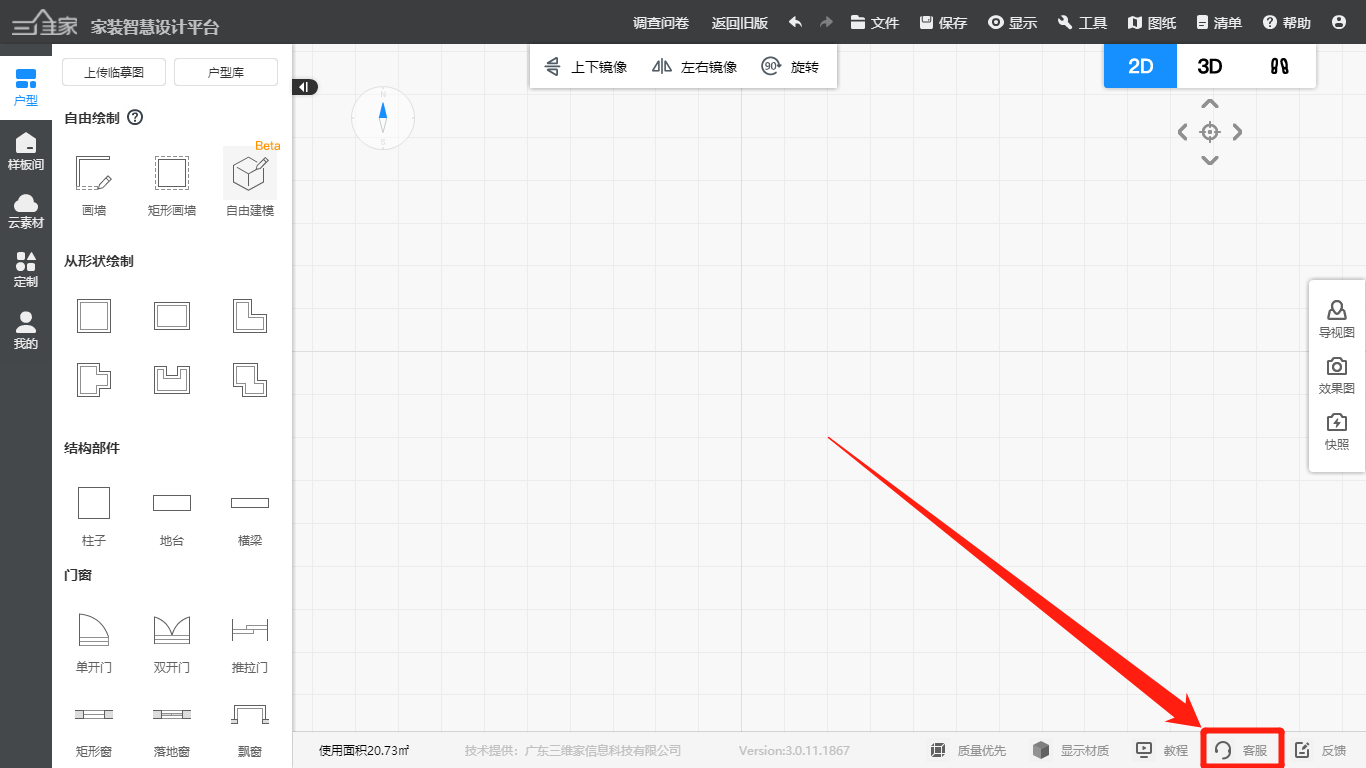横梁斜顶制作
定义:需要制作横梁结构的吊顶可参考以下操作。
学习目标:
l 掌握横梁斜顶制作
一、横梁斜顶制作
假如在长宽5000×4800,高4000的户型图操作具体操作如下:
1. 鼠标右击顶面,点击“吊顶设计”进入顶面结构层--修改一级吊顶的离顶高800。
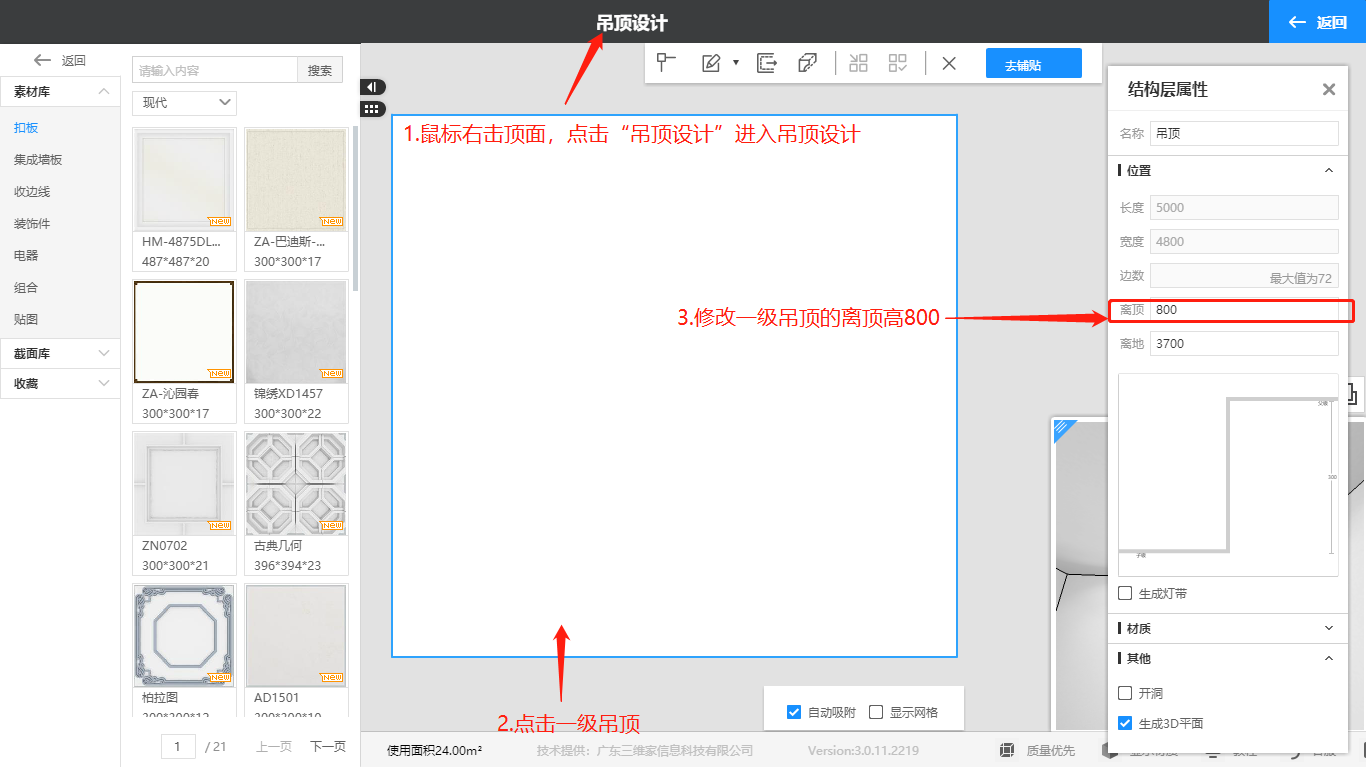
2. 点击一级吊顶--点击上方“偏移”。
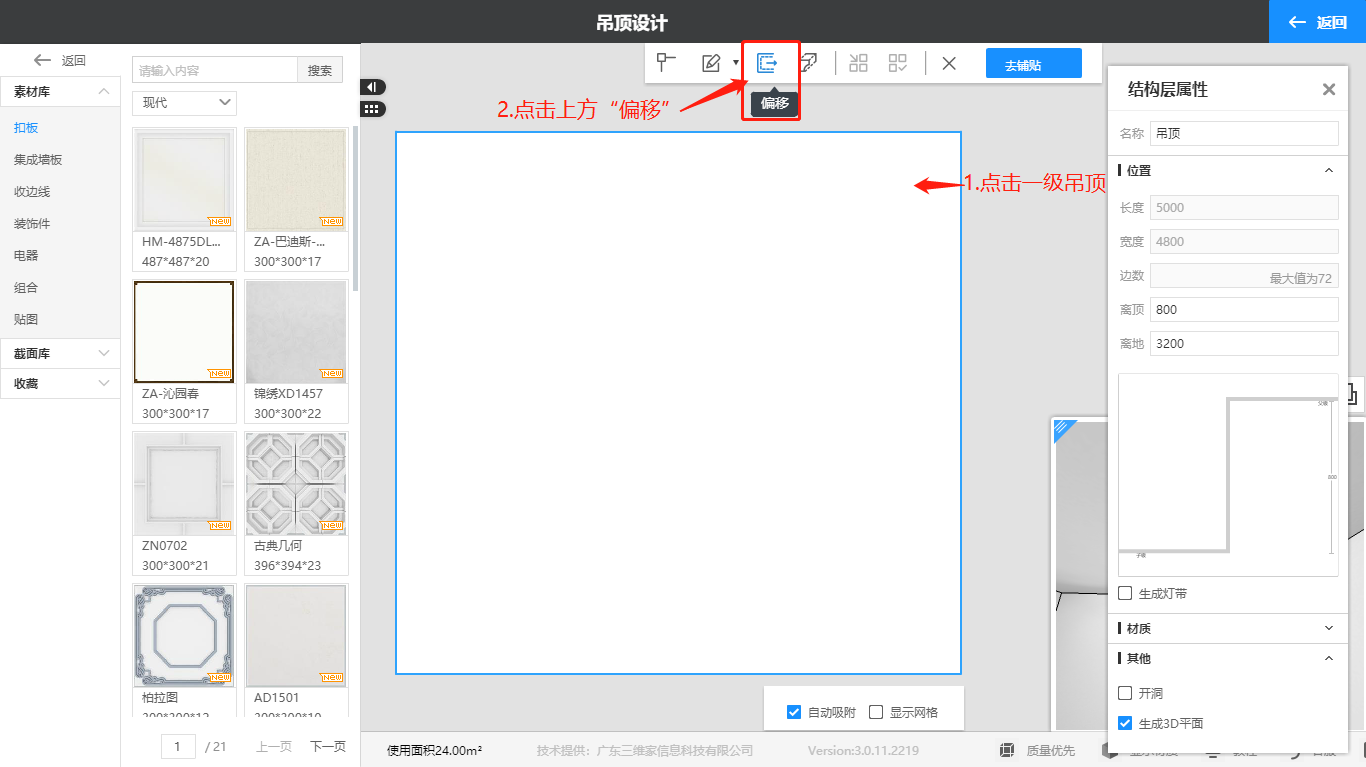
3. 鼠标左键点击一级吊顶--键盘上输入“-400”--按回车键(enter)确定。(注:向外为正值,向内为负值)
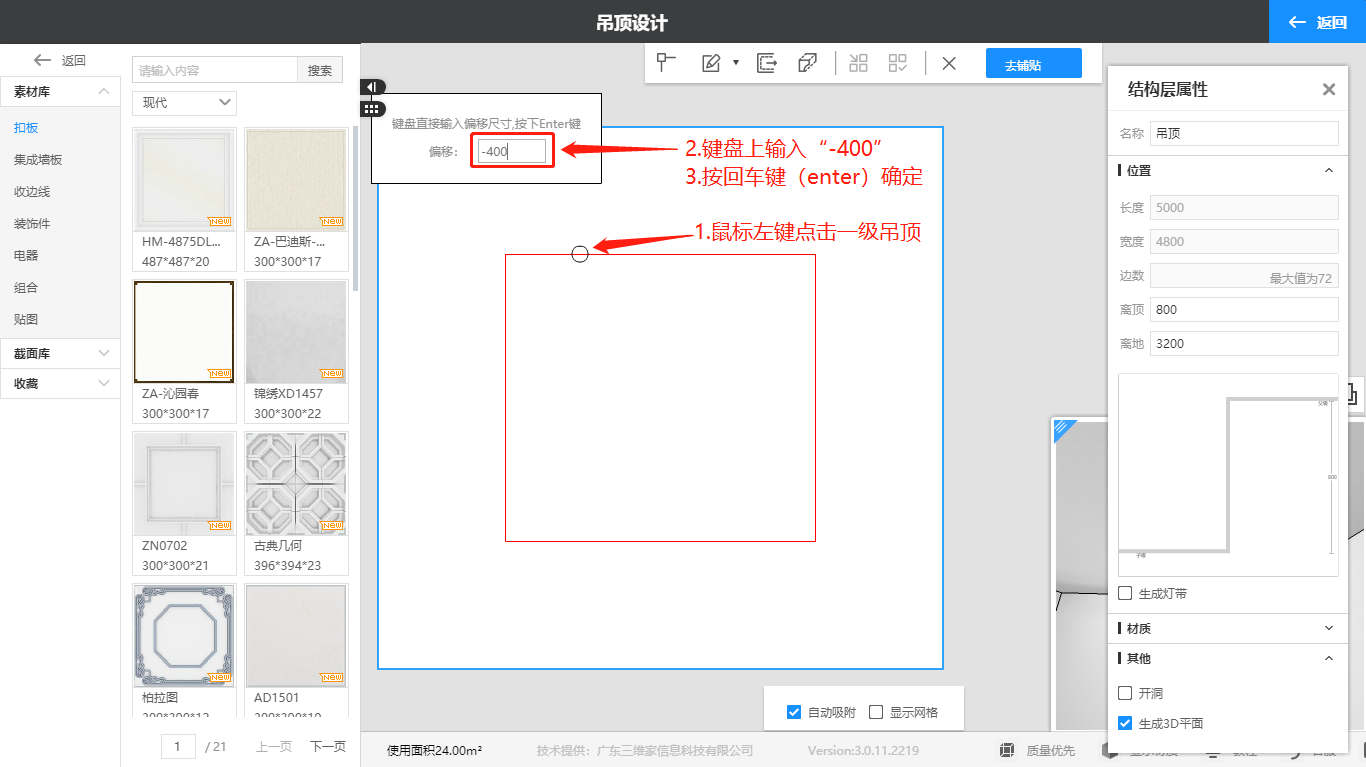
4. 左击二级吊顶--右侧结构层属性--修改离顶距600。(注:若要生成灯带,可以勾选“生成灯带”)
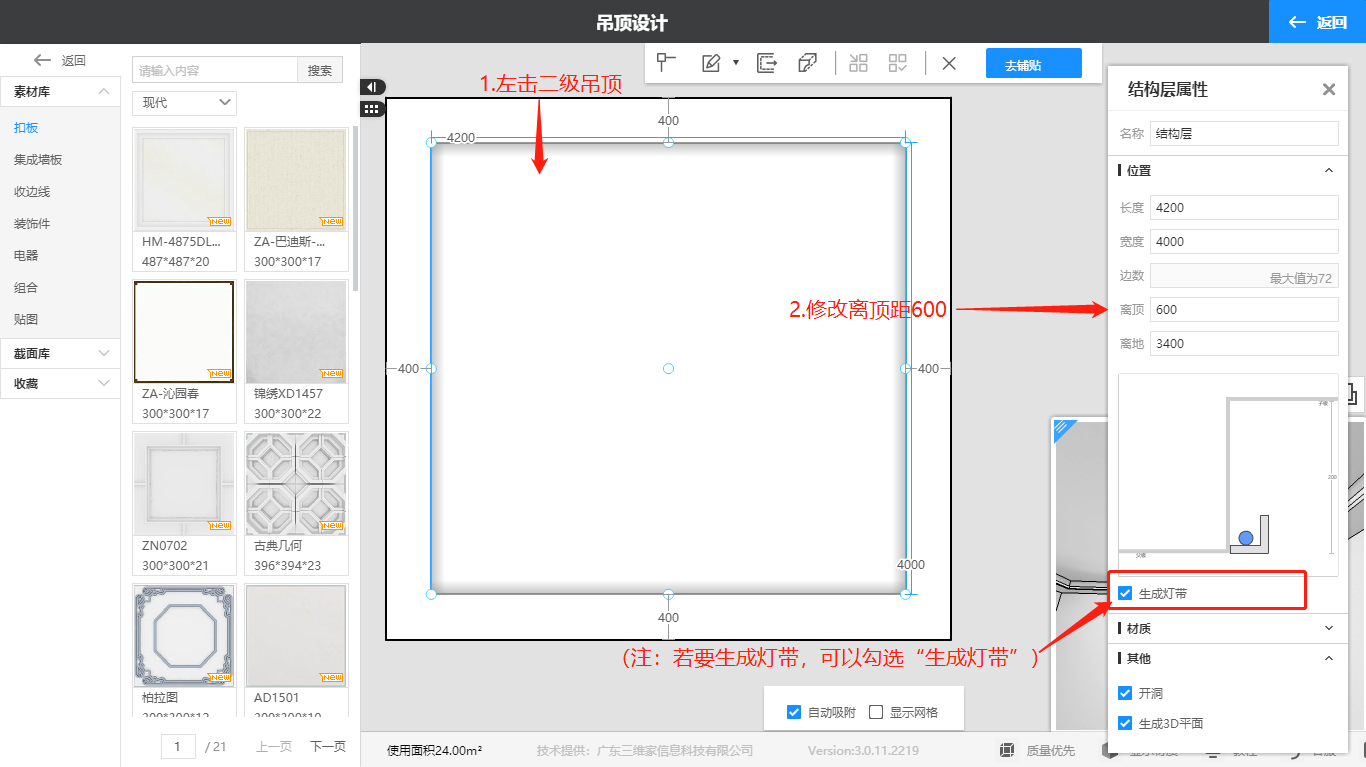
5. 完成。
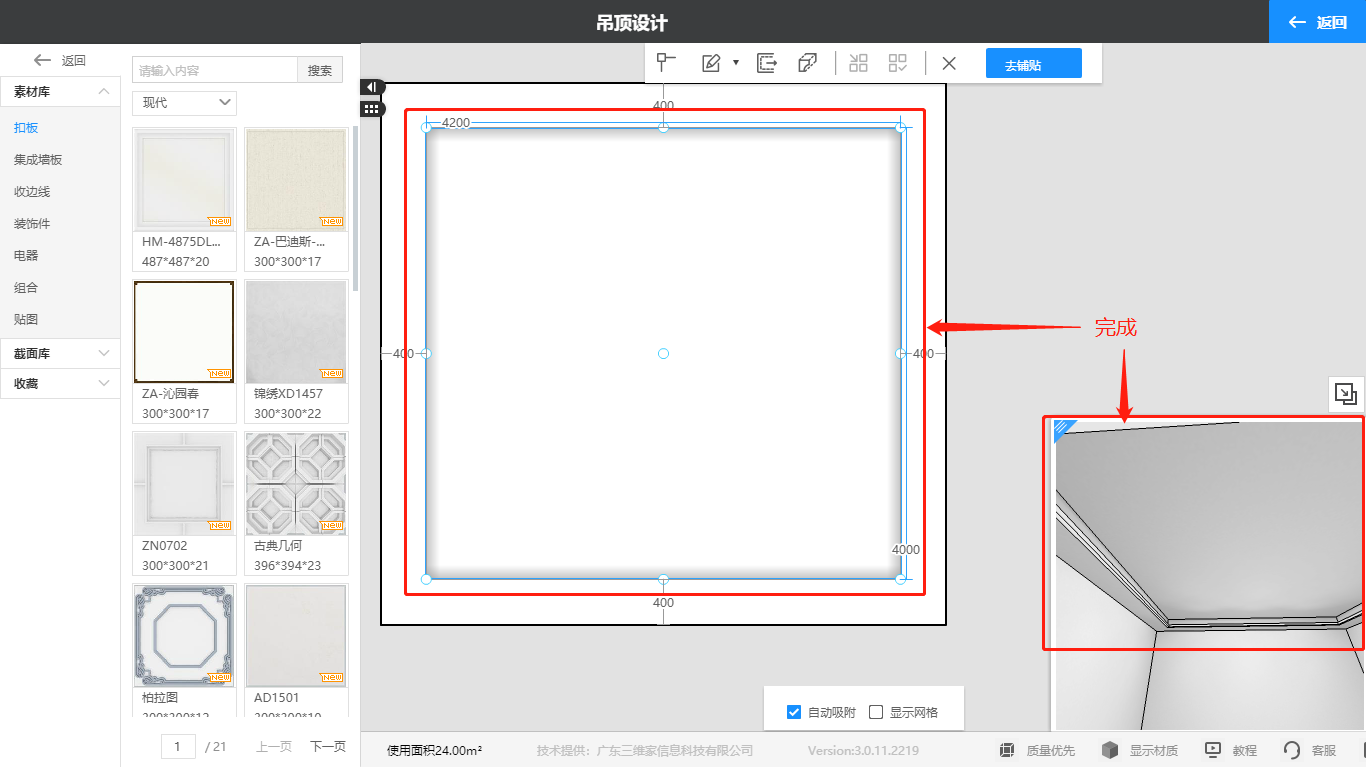
6. 绘制横梁:右击二级吊顶--“绘图”--“矩形”。
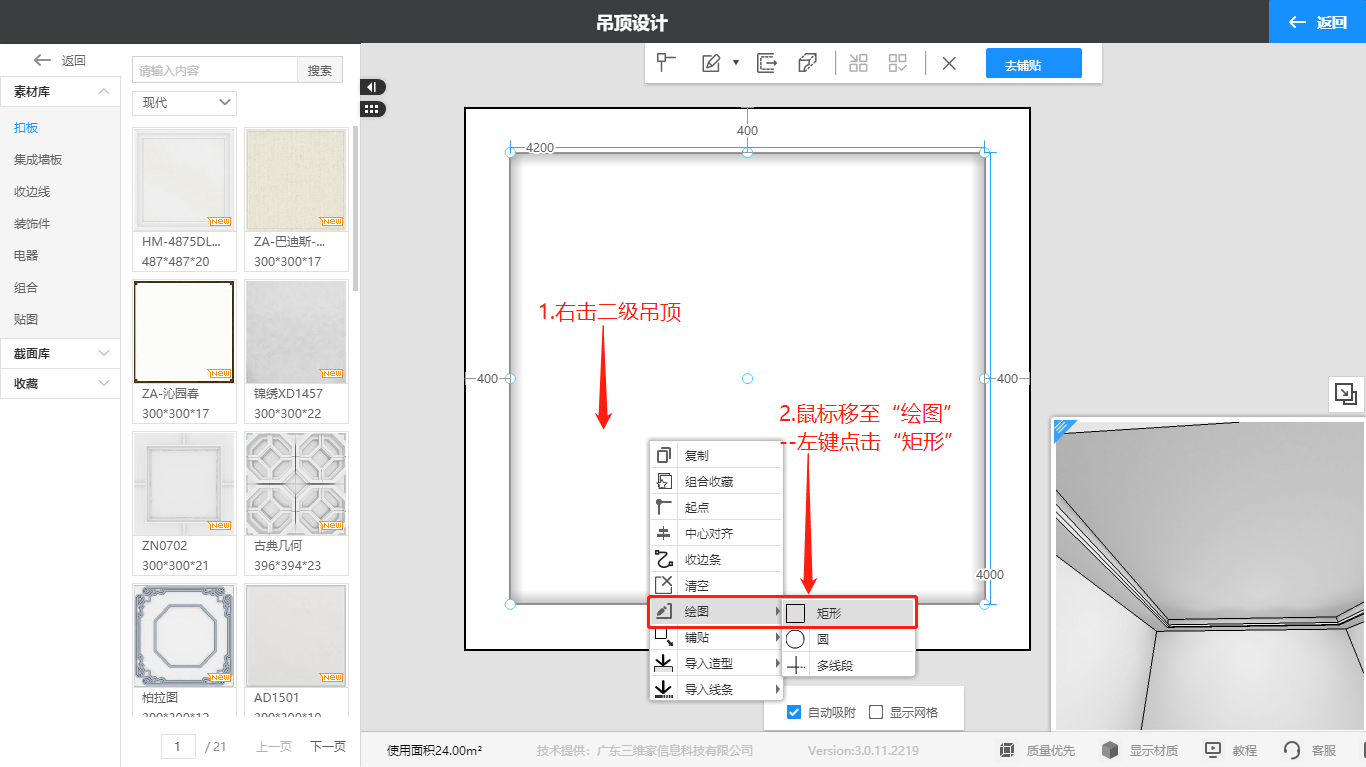
7. 绘制矩形--鼠标点击“起点”--向下拖拉点击“终点”
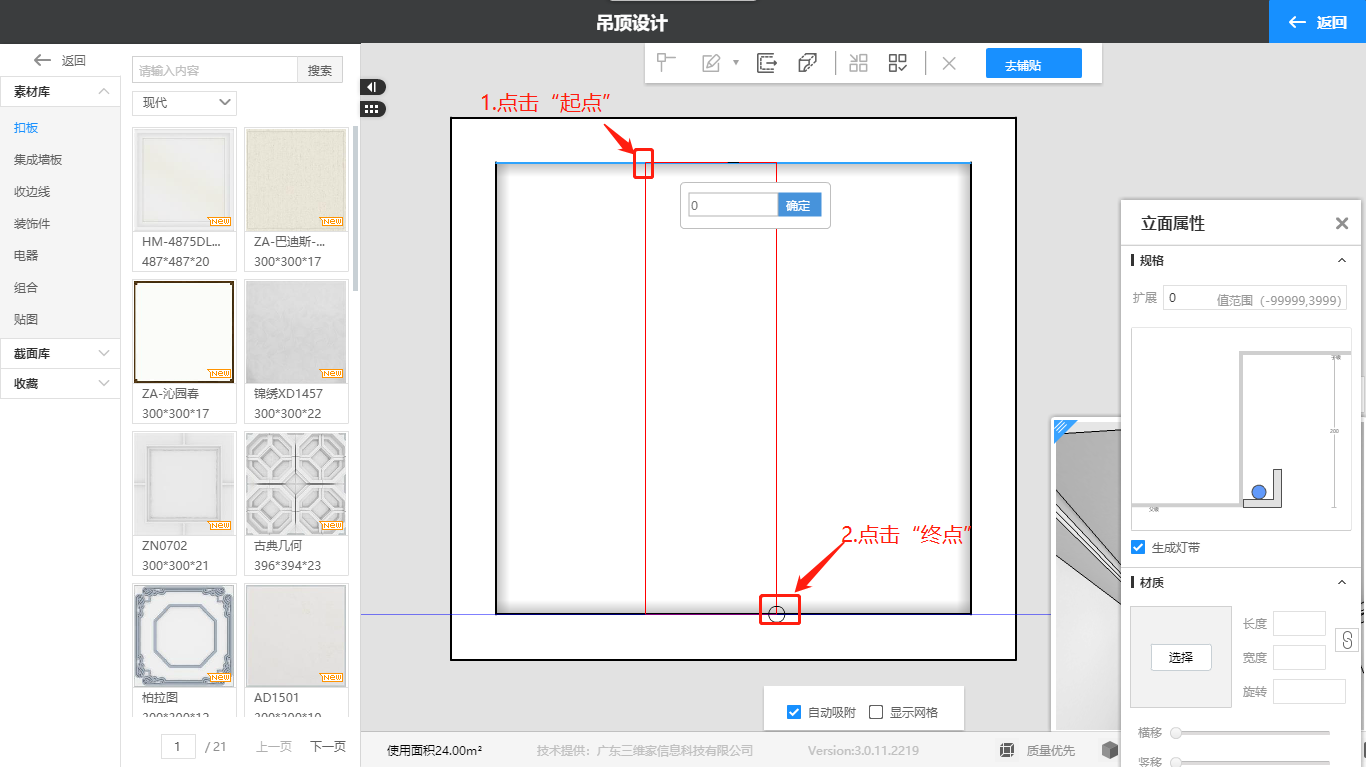
8. 鼠标左击矩形--设置长度为200。

9. 右击矩形--点击“中心对齐”。
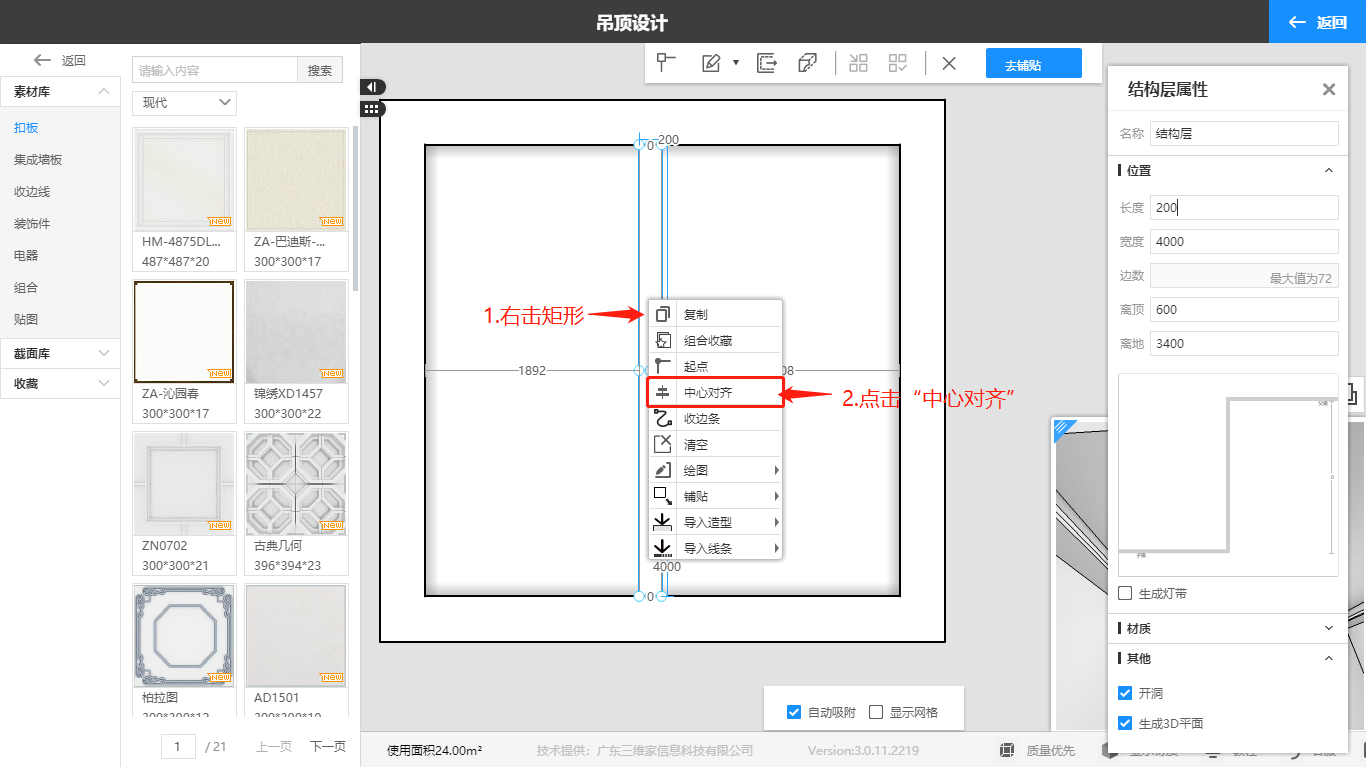
10. 设置离顶距离为10。
(注:离顶距离至少有“1”的距离,否则结构层会与顶面重叠。)
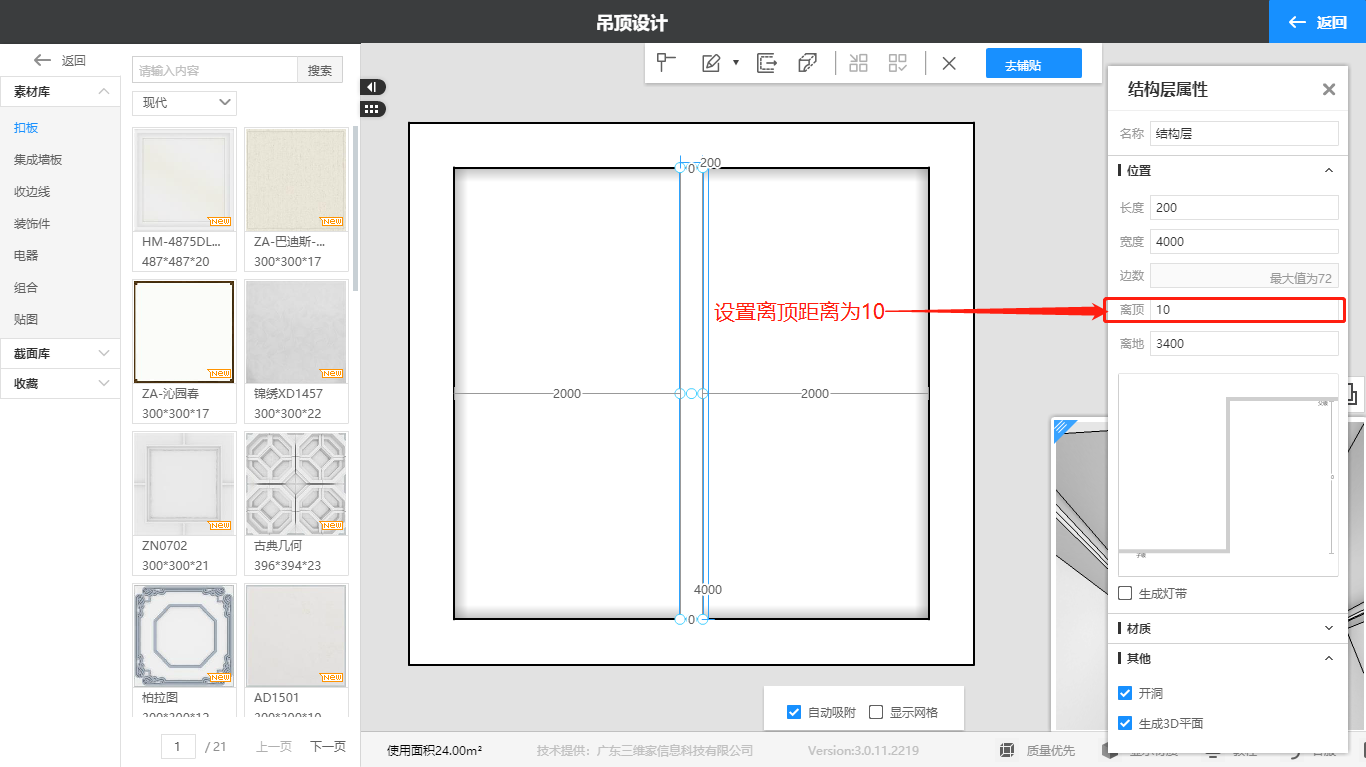
11. 分别点击三级吊顶的左右两边,在小矩形框中输入偏移的数值-2000
(注:左击三级吊顶即可查看偏移数值。)
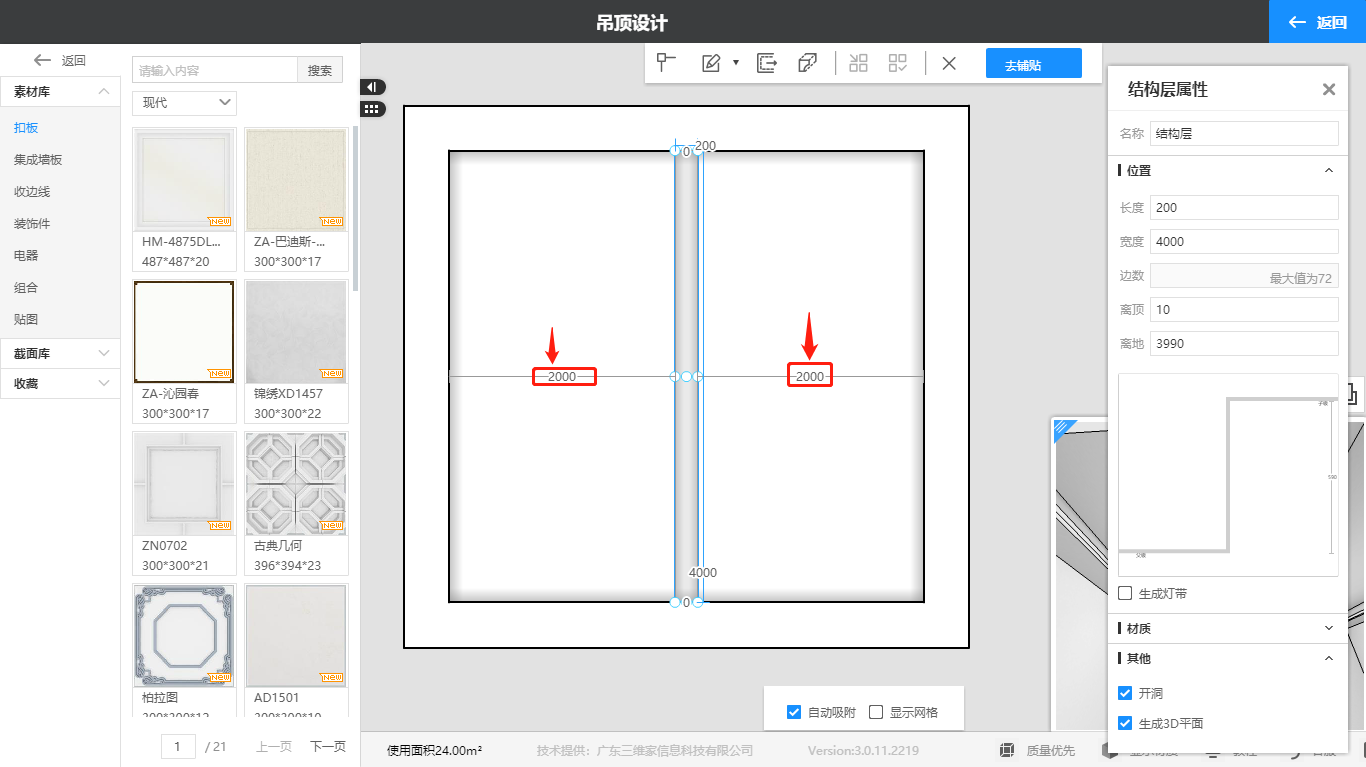
(1)点击三级吊顶的左边--输入偏移的数值-2000--点击“确定”。
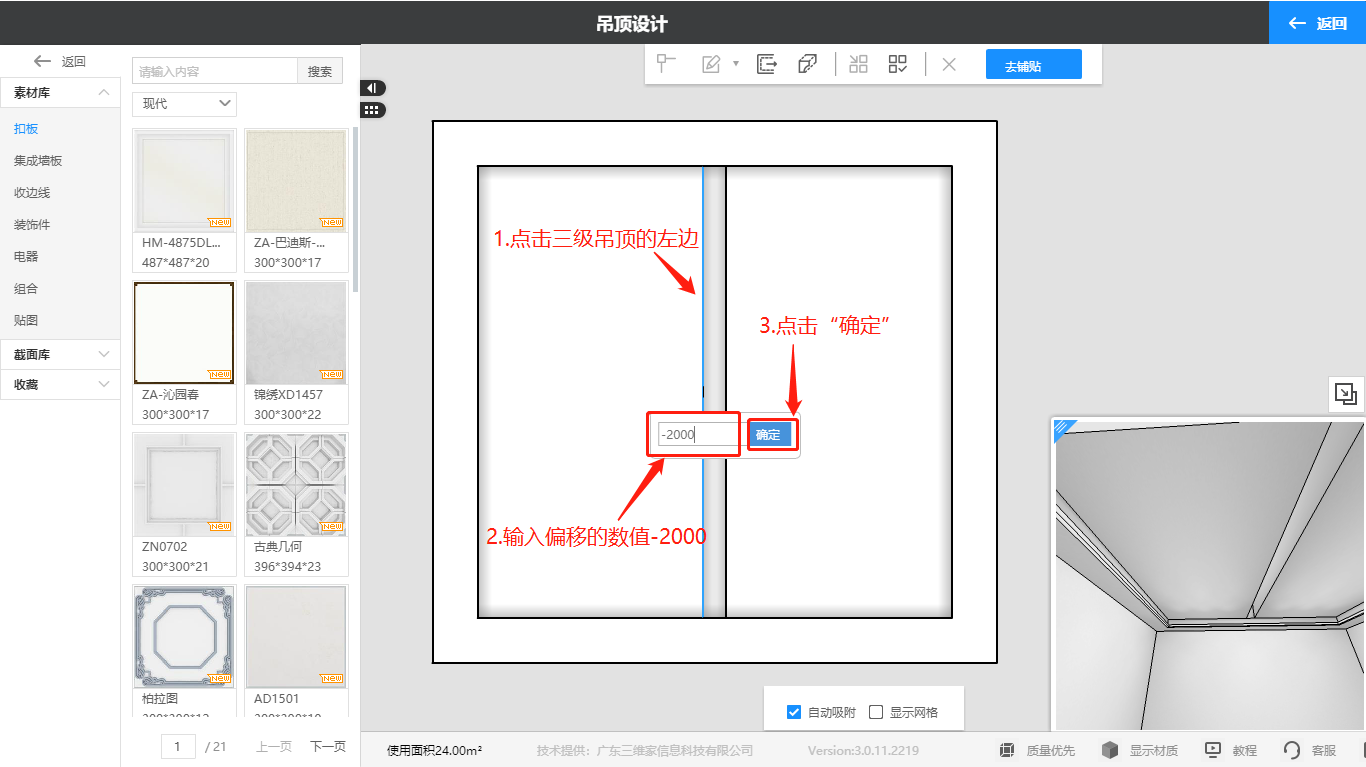
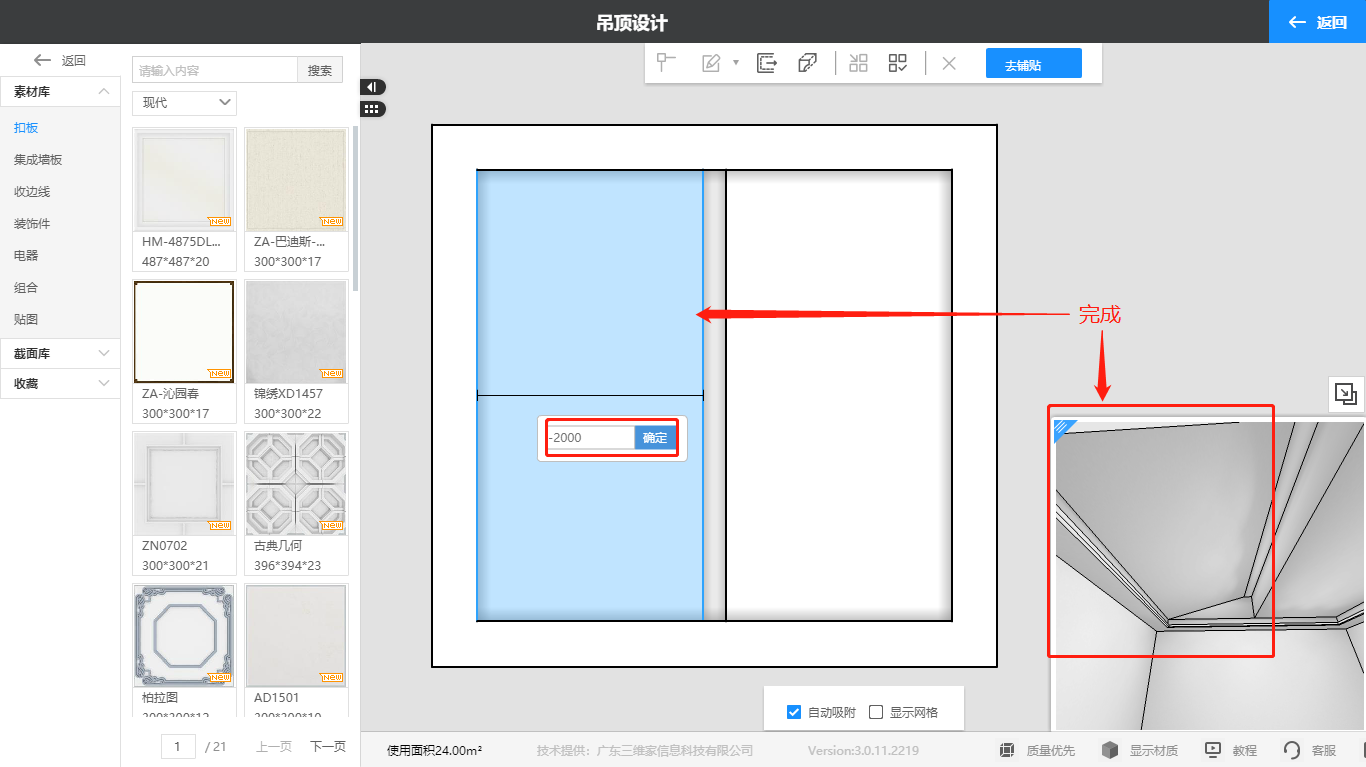
(2)点击三级吊顶的右边--输入偏移的数值-2000--点击“确定”。
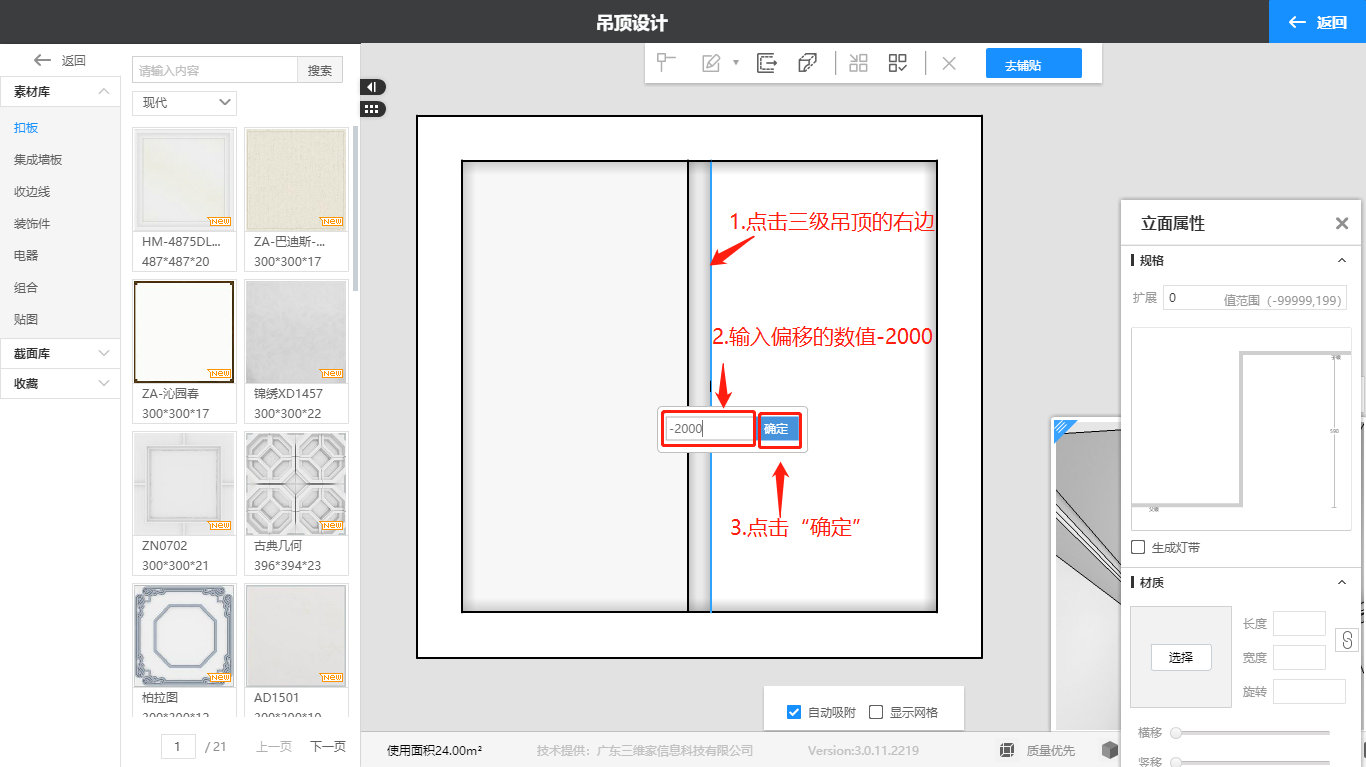
(3)完成
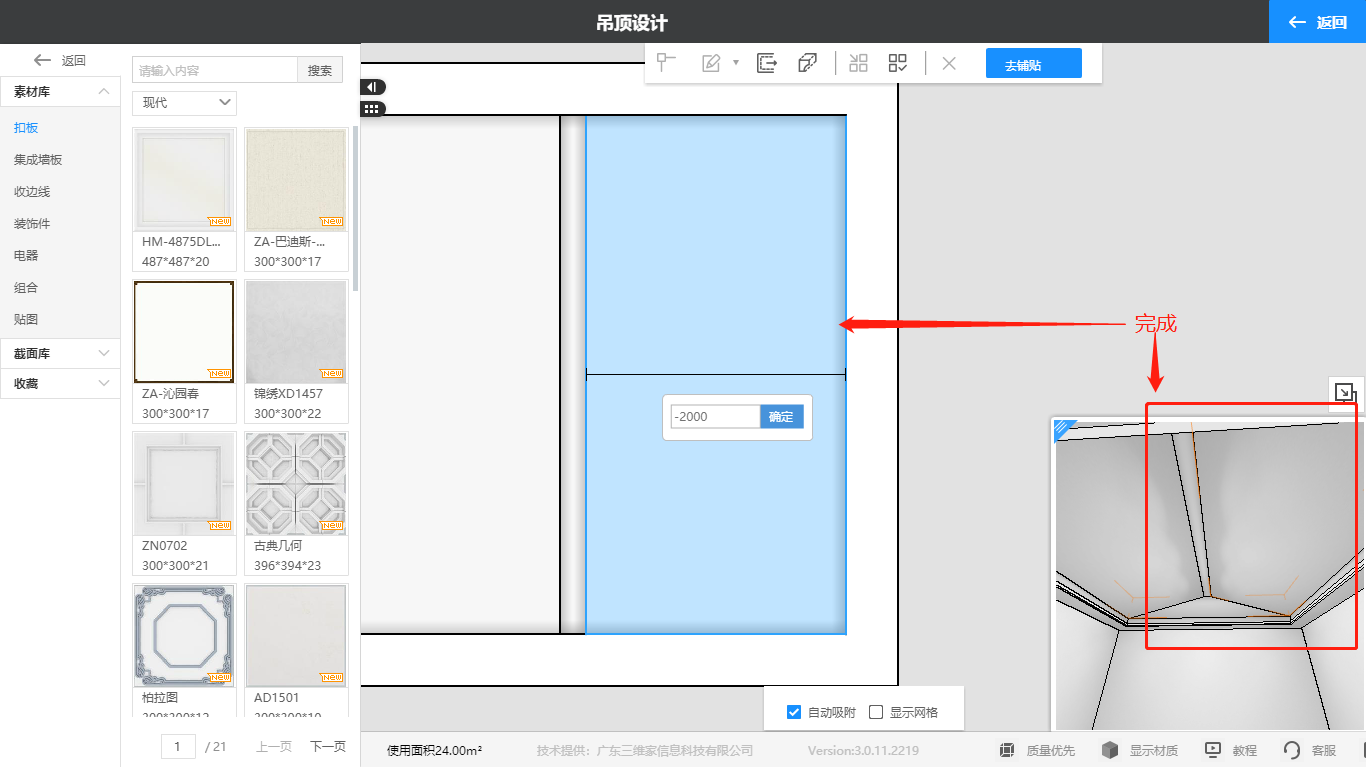
12. 3D状态下预览斜顶。
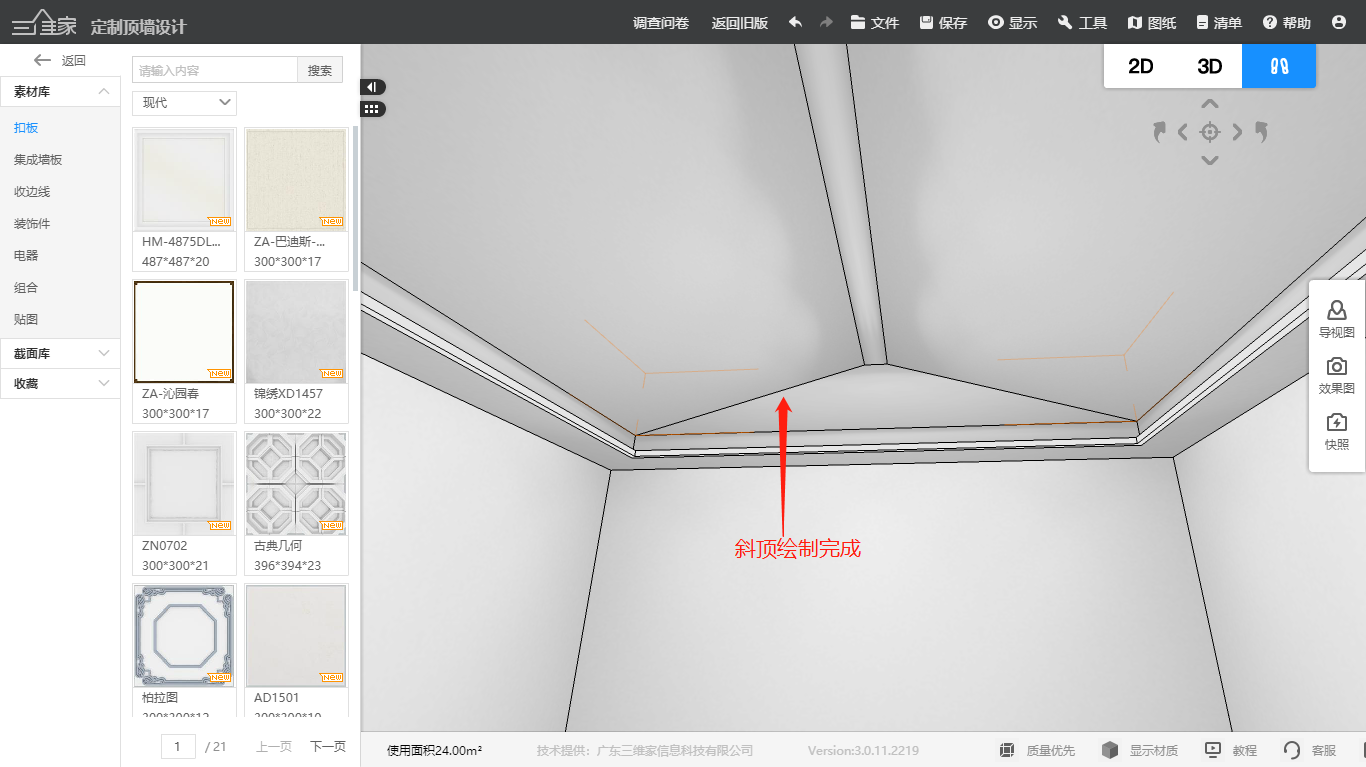
如果对以上内容有疑问,或者有软件其他操作问题,推荐您到3D设计页面,点击右下角【联系客服】进行提问,我们会在工作时间为您提供一对一的服务!